Como estender a faixa Wi-Fi: Aumente sua velocidade e corrija problemas lentos da Internet
Estamos aqui para ajudar a dar as melhores dicas por aí para aproveitar ao máximo o seu Wi-Fi, desde estender seu alcance até aumentar sua velocidade. Você ficaria surpreso ao ver como é fácil tornar sua experiência sem fio muito melhor. Existem várias maneiras diferentes de melhorar as redes sem fio, desde opções gratuitas, como simplesmente ajustar algumas configurações, até as maneiras caras de comprar um kit sofisticado. Você precisará pensar qual método é melhor para você e descobrir que tipo de orçamento você gostaria de gastar (se é que existe).
A velocidade da Internet mais rápida aumenta a gama Wi-Fi?
A resposta é não. Velocidade mais rápida da Internet não aumenta a gama Wi-Fi. Vamos entender com o seguinte cenário.
Supondo que você tenha um roteador Wi-Fi em casa ou escritório e planejando atualizar seu plano de Internet com uma velocidade mais rápida. A velocidade da Internet é o que seu ISP aloca para sua internet e não o seu Wi-Fi.
Sua linha Wi-Fi depende do tipo de roteador sem fio que você tem. Seu alcance não aumentará se a velocidade da sua Internet for atualizada.
Portanto, você não deve cometer o erro de atualizar a Internet para aumentar sua gama Wi-Fi.
1.
Você pode atualizar seu roteador com um roteador sem fio com longo alcance. Os roteadores sem fio de longo alcance aumentariam a faixa Wi-Fi. O roteador sem fio pode ser comprado com base nos requisitos da sua área de cobertura.
Por exemplo, o roteador TP-Link AX5400 WiFi 6 (Archer AX73) é uma boa opção para um roteador de longo alcance.
2. Extender Wi-Fi
Se você quiser manter seu roteador, você pode usar um extensor Wi-Fi ou um adaptador da linha de força. Esses dispositivos também ajudariam a estender a linha Wi-Fi.
Os extensores Wi-Fi se conectam ao roteador sem fio usando o link Wi-Fi. O Extender da faixa de malha WiFi NetGear fornece uma área de cobertura de 2300 pés quadrados.
3. Pontos de acesso sem fio
Você também pode estender a faixa Wi-Fi usando pontos de acesso sem fio. Mas para isso, deve haver conectividade Ethernet entre o roteador sem fio e o ponto de acesso. Os pontos de acesso podem ser adquiridos com base no intervalo que você precisa e no número de conexões.
Por exemplo, o ponto de acesso sem fio gerenciado pela NetGear Cloud fornece cobertura para uma área de 2750 pés quadrados e suporta 256 dispositivos.
Como estender a faixa Wi-Fi: Aumente sua velocidade e corrija problemas lentos da Internet

Encontre e corrija problemas de Wi-Fi, estenda o alcance e aumente a velocidade da Internet com nosso guia completo para sua rede sem fio
As redes sem fio são uma das melhores conquistas do século XXI, mas podem ser um obstáculo de tempos em tempos. Agora estamos familiarizados com a frase “a internet caiu?” – Embora agora possamos obter praticamente qualquer dispositivo online, a conexão nem sempre é tão confiável. Se você está lutando para se conectar, você veio ao lugar certo.
Estamos aqui para ajudar a dar as melhores dicas por aí para aproveitar ao máximo o seu Wi-Fi, desde estender seu alcance até aumentar sua velocidade. Você ficaria surpreso ao ver como é fácil tornar sua experiência sem fio muito melhor. Existem várias maneiras diferentes de melhorar as redes sem fio, desde opções gratuitas, como simplesmente ajustar algumas configurações, até as maneiras caras de comprar um kit sofisticado. Você precisará pensar qual método é melhor para você e descobrir que tipo de orçamento você gostaria de gastar (se é que existe).
O problema com Wi-Fi
A maioria dos problemas de Wi-Fi é causada por interferência. Isso ocorre porque a maioria das redes opera no 2.Banda de frequência de 4GHz, que também é usada por dispositivos como microondas, telefones sem fio e monitores de bebês. Isso pode causar congestionamento e desacelerar sua velocidade Wi-Fi. Além disso, paredes, pisos e outros obstáculos podem enfraquecer o sinal Wi-Fi.
Para corrigir problemas lentos de Wi-Fi, você precisa identificar e eliminar interferências e otimizar as configurações do roteador. Você pode fazer isso seguindo as etapas abaixo:
- Use um analisador Wi-Fi para identificar quais canais estão congestionados e mude para um canal menos movimentado.
- Coloque seu roteador em um local central, longe de obstruções e em uma posição mais alta para garantir uma melhor propagação de sinal.
- Atualize o firmware do seu roteador para a versão mais recente para garantir a compatibilidade com dispositivos mais recentes.
- Use uma rede Wi-Fi de 5 GHz em vez de 2.4GHz se seus dispositivos o suportarem, pois fornece velocidades mais rápidas e menos interferência.
- Configure uma rede Wi-Fi convidada para separar sua rede principal dos convidados e restringir seu acesso a determinados dispositivos ou largura de banda.
- Ativar configurações de qualidade de serviço (QoS) no seu roteador para priorizar determinados dispositivos ou aplicativos para melhor desempenho.
- Use repetidores Wi-Fi ou sistemas de malha para estender o alcance do seu sinal Wi-Fi se você tiver uma grande casa ou escritório.
- Prenda sua rede Wi-Fi com uma senha forte para evitar acesso não autorizado e manter sua conexão segura.
- Reinicie regularmente o roteador para limpar qualquer problema temporário e mantê -lo funcionando sem problemas.
- Se tudo mais falhar, considere atualizar seu roteador para um modelo mais recente com melhor alcance e velocidade.
Ao tomar essas etapas, você pode melhorar significativamente sua faixa Wi-Fi, aumentar sua velocidade e corrigir problemas lentos da Internet. Desfrute de uma experiência sem fio perfeita e aproveite ao máximo sua conexão com a Internet.

TP-Link TL-WR940N 450MBPS sem fio N roteador de cabo, 4 portas de LAN FAST, fácil configuração, botão WPS, controle de pai, Wi-Fi, VPN, plugue do Reino Unido

TP-Link N450 WiFi Router-roteador da Internet sem fio para casa (TL-WR940N)
Como estender a faixa Wi-Fi: Aumente sua velocidade e corrija problemas lentos da Internet
Estamos aqui para ajudar a dar as melhores dicas por aí para aproveitar ao máximo o seu Wi-Fi, desde estender seu alcance até aumentar sua velocidade. Você ficaria surpreso ao ver como é fácil tornar sua experiência sem fio muito melhor. Existem várias maneiras diferentes de melhorar as redes sem fio, desde opções gratuitas, como simplesmente ajustar algumas configurações, até as maneiras caras de comprar um kit sofisticado. Você precisará pensar qual método é melhor para você e descobrir que tipo de orçamento você gostaria de gastar (se é que existe).
A velocidade da Internet mais rápida aumenta a gama Wi -Fi
A resposta é não. Velocidade mais rápida da Internet não aumenta a faixa de wifi. Vamos entender com o seguinte cenário.
Supondo que você tenha um roteador wifi em casa ou escritório e planejando atualizar seu plano de internet com uma velocidade mais rápida. A velocidade da Internet é o que seu ISP aloca para sua internet e não o seu wifi.
Sua faixa de wifi depende do tipo de roteador sem fio que você tem. Seu alcance não aumentará se a velocidade da sua Internet for atualizada.
Portanto, você não deve cometer o erro de atualizar a Internet para aumentar sua linha de wifi.
A seguir, são apresentadas as três opções que você pode usar para aumentar a faixa wifi.
1. Roteador sem fio de longo alcance
Você pode atualizar seu roteador com um roteador sem fio com longo alcance. Os roteadores sem fio de longo alcance aumentariam a faixa de wifi. O roteador sem fio pode ser comprado com base nos requisitos da sua área de cobertura.
Por exemplo, o roteador WiFi 6 do TP-Link AX5400 (arqueiro AX73) é uma boa opção para um roteador de longo alcance.
2. Extensor wifi
Se você quiser manter seu roteador, você pode usar um extensor wifi ou um adaptador de linha de força. Esses dispositivos também ajudariam a estender a linha Wi -Fi .
Os extensores WiFi se conectam ao roteador sem fio usando o link wifi. O Extender da faixa de malha WiFi NetGear fornece uma área de cobertura de 2300 pés quadrados.
Pontos de acesso sem fio
Você também pode estender o intervalo WiFi usando pontos de acesso sem fio. Mas para isso, deve haver conectividade Ethernet entre o roteador sem fio e o ponto de acesso. Os pontos de acesso podem ser adquiridos com base no intervalo que você exige e no número de conexões.
Por exemplo, o ponto de acesso sem fio gerenciado pela NetGear Cloud fornece cobertura para uma área de 2750 pés quadrados e suporta 256 dispositivos.
Conclusão
Pode -se observar que, ao atualizar a velocidade da Internet, seu intervalo de wifi não aumentaria. Com base nos seus requisitos, você pode usar qualquer uma das três opções mencionadas acima. A melhor opção para uma casa ou escritório básico seria atualizar seu roteador sem fio com um roteador de longo alcance.
Como estender a faixa Wi-Fi: Aumente sua velocidade e corrija problemas lentos da Internet

Encontre e corrija problemas de Wi-Fi, estenda o alcance e aumente a velocidade da Internet com nosso guia completo para sua rede sem fio
As redes sem fio são uma das melhores conquistas do século XXI, mas podem ser um obstáculo de tempos em tempos. Agora estamos familiarizados com a frase “a internet caiu?” – Embora agora possamos obter praticamente qualquer dispositivo online, a conexão nem sempre é tão confiável. Se você está lutando para se conectar, você veio ao lugar certo.
Estamos aqui para ajudar a dar as melhores dicas por aí para aproveitar ao máximo o seu Wi-Fi, desde estender seu alcance até aumentar sua velocidade. Você ficaria surpreso ao ver como é fácil tornar sua experiência sem fio muito melhor. Existem várias maneiras diferentes de melhorar as redes sem fio, desde opções gratuitas, como simplesmente ajustar algumas configurações, até as maneiras caras de comprar um kit sofisticado. Você precisará pensar qual método é melhor para você e descobrir que tipo de orçamento você gostaria de gastar (se é que existe).
Veja relacionado
Neste guia, mostraremos os meandros do que está causando os problemas em primeiro lugar, para que você possa tomar as medidas necessárias para impedi -los de acontecer no futuro. Para esse fim, mostraremos como detectar interferência e configurar sua saída, como configurar corretamente um roteador sem fio (ambos 802.11n e 802.11AC padrões e 2.Bandas de rádio de 4 GHz e 5GHz) e como estender sua rede da maneira correta. Quando terminar, você terá uma rede sem fio sólida e sólida, com cobertura onde quer que você precise.
Para facilitar a leitura, dividimos este artigo em várias páginas, para que você possa usar a navegação na parte superior e inferior desta página para pular para a seção que a maioria dos interesses, ou é mais relevante, para você. Esta página cobre os problemas com o Wi-Fi e por que pode desacelerar. É a leitura essencial de fundo, como entender por que o Wi-Fi tem problemas pode ajudá-lo a corrigi-los e eliminá-los.

TP-Link TL-WR940N 450MBPS sem fio N roteador de cabo, 4 portas de LAN FAST, fácil configuração, botão WPS, controle de pai, Wi-Fi, VPN, plugue do Reino Unido

TP-Link N450 WiFi Router-roteador da Internet sem fio para casa (TL-WR940N)
A maioria dos problemas de Wi-Fi é causada por interferência. Isso ocorre porque a maioria das redes opera no 2.Banda de frequência de 4GHz, que também é usada por uma série de outros dispositivos, incluindo monitores de bebês, telefones Dect, fones de ouvido Bluetooth e controladores de jogo. Isso nem conta todas as outras redes sem fio, competindo com o seu próprio.
Dentro de casa, a construção de sua casa tem um impacto: madeira, gesso e vidro têm pouco impacto em 2.Ondas de rádio de 4 GHz, mas tijolo e concreto podem impedi -las; Em alguns casos, se o seu roteador estiver montado em uma parede de tijolos ou se sentou em uma prateleira de metal, simplesmente se mover pode fazer a diferença.
Os roteadores mais recentes também podem funcionar na banda de 5 GHz. Isso tem a vantagem de que há muito menos coisas para interferir no sinal sem fio, com a frequência reservada para a rede; A desvantagem é que o alcance dessas redes é muito menor que com 2.Redes de 4 GHz.
Se você tem um 2.Rede de 4 GHz ou 5 GHz, a chave para uma vida livre de problemas é minimizar a interferência sempre que possível e usar um kit adicional para estender o alcance onde fatores físicos (alcance e a construção de sua casa) são os fatores limitantes.
Diagnosticando problemas de Wi-Fi
Embora seja fácil culpar tudo por sem fio, nem todos os problemas de rede são causados pela própria tecnologia. A faixa ruim, por exemplo, geralmente é apenas uma limitação do seu roteador e é fácil de diagnosticar, pois seus dispositivos param de conectar quanto mais você obtém do roteador. Enquanto o ajuste de algumas configurações sem fio pode ajudar um pouco a esse problema, a melhor maneira de corrigir problemas de alcance é com um roteador novinho. Mostraremos como enfrentar essas duas soluções mais tarde.
A velocidade é mais complicada de diagnosticar, pois uma lenta conexão à Internet pode ser causada por outra coisa. Por exemplo, se o seu roteador estiver muito longe do soquete telefônico mestre em que sua banda larga entra (somente a fibra ADSL e BT), a fiação de baixa qualidade em sua casa pode significar que sua conexão com a Internet é lenta, fazendo parecer que há um problema de Wi-Fi.
Antes de fazer qualquer outra coisa, vale a pena usar o Speedtest para testar sua velocidade de conexão à Internet. Execute o teste usando um computador conectado via sem fio e depois novamente por meio de um computador com fio conectado via Ethernet. Uma discrepância nas velocidades através dos dois testes pode indicar que há um problema sem fio, mas tenha cuidado: um roteador antigo pode não fornecer velocidade Wi-Fi suficiente para sua conexão com a Internet (leia sobre os padrões abaixo).

Se a sua conexão com a Internet for lenta através dos dois tipos de conexão, tente mover o roteador e conectá -lo ao soquete de telefone mestre (somente ADSL e Fibra, as conexões de cabo de mídia virgem não serão afetadas por isso). Se você vir uma melhoria na velocidade, é um cabeamento interno, então você deve deixar o roteador em sua nova posição ou substituir o cabeamento antigo.
Um segundo teste pode ser o tempo que leva para copiar um arquivo para uma pasta compartilhada ou NAS sobre sua rede sem fio. Se for excepcionalmente lento, você saberá que é um problema sem fio. Se as velocidades não parecerem tão ruins, não desista de ler ainda, pois fazer alguns ajustes nas configurações do seu roteador pode aumentar a velocidade de qualquer maneira.
Novo guia de compra do roteador Wi-Fi
Agora que você tem uma ideia de qual é o problema, é hora de consertá -lo. Um de seus primeiros pensamentos pode ser comprar um novo roteador sem fio. Dependendo da idade do seu roteador, você pode estar em uma coisa boa: os roteadores modernos são mais rápidos, mais tolerantes à interferência e mais fáceis de configurar.
Antes de correr para fora e comprar um novo roteador, vale a pena seguir o conselho abaixo para ver se você consegue um pouco mais de velocidade de graça. Se você não pode ou deseja uma rede muito mais rápida, precisa entender os padrões Wi-Fi atuais e o que eles significam antes de comprar.
Um padrão define a velocidade teórica máxima de uma rede, embora você provavelmente fique muito menos na prática. Os padrões mais recentes oferecem taxas de transferência mais rápidas e, geralmente, uma faixa melhor. Eles são compatíveis com os padrões mais antigos, para que você ainda possa usar seus dispositivos sem fio existentes. Melhor alcance se torna evidente em todos os dispositivos, mas você só verá as velocidades mais rápidas se seus dispositivos também suportarem o padrão mais rápido.

Os roteadores sem fio antigos usarão o 802.11g padrão, que possui uma taxa de transferência teórica de 54mbits/s. Alguns roteadores podem usar uma técnica chamada de ligação de canal para aumentar as velocidades para 108 Mbits/s ou 125 Mbits/s, mas isso também aumenta a interferência, pois o roteador usa dois canais sem fio e pode realmente diminuir sua rede para baixo. Hoje em dia 802.As redes 11g são muito antigas e, com taxas de transferência reais de cerca de 25mbits/s, bastante lentas. Não recomendamos comprar um 802.11g de roteador, mas se você tem um em sua casa, definitivamente vale a pena atualizar.

Netgear Nighthawk S8000 8 portos Gigabit Smart Managed Plus Gaming Switch (GS808E)-Baixa latência para streaming responsivo, alojamento de desktop de liga de zinco, sem fãs para operação silenciosa

NetGear Nighthawk S8000 Gaming & Streaming Advanced 8 portas Gigabit Ethernet Switch (GS808E)
Ainda atual é 802.11n redes sem fio, que têm uma taxa de transferência máxima de 300 Mbits/s ao usar a ligação do canal e 150 Mbits/s usando um único canal. Essas redes podem ser executadas no 2.Banda de 4 GHz e a banda de 5 GHz. Todos os roteadores oferecem os 2.Banda de 4 GHz, alguns oferecem a banda de 5 GHz como uma alternativa, enquanto menos ainda permitem executar o Dual 2.Redes de 4 GHz e 5GHz. Todos os laptops fabricados nos últimos dois anos e a grande maioria dos smartphones suporta este padrão. Com taxas de transferência de cerca de 50 Mbits/s, esses roteadores ainda são muito rápidos. Se você tem um 802 mais velho.11g de roteador ou um 802 lento.11n roteador, a atualização pode ajudar a melhorar a velocidade da sua rede.
O mais novo padrão é 802.11ac. Esses roteadores usam uma rede super rápida de 5 GHz (é compatível com o verso com 5GHz 802.11n), com velocidades de 867mbits/s e 1.3GBITS/SC DISPONÍVEL. Normalmente, vemos velocidades de pelo menos 150mbits/s, embora tenhamos visto velocidades de curto alcance atingirem mais perto de 300 Mbits/s. Enquanto você só pode obter as melhores velocidades usando a rede 5GHz, 802.11AC roteadores também têm um 2.4GHz, 802.Rede 11n para compatibilidade com antecedência. No caso desses roteadores, o alcance do 802.A rede 11n é geralmente melhor do que para um 802 “puro”.11n roteador.
Você tem que ter um 802.11ac Dispositivo sem fio para obter a taxa de transferência completa, com alguns laptops, incluindo o MacBook Air e alguns smartphones, incluindo o Samsung Galaxy S7, têm a tecnologia incorporada. Você também pode comprar USB 802.11AC Adaptadores sem fio se você deseja atualizar um PC ou laptop para usar o novo padrão. Esses roteadores são os mais rápidos e confiáveis e valem a pena comprar se você quiser o melhor desempenho e alcance, além de compatibilidade futura com novos dispositivos.
As únicas outras opções que você tem ao comprar um novo roteador são o tipo e o número de portas com fio. Para o tipo, você pode comprar roteadores ADSL que se conectam à sua linha telefônica ou a um roteador a cabo, que se conecta a um modem para uma conexão de fibra via Ethernet. Observe que a Virgin Media fornece um roteador sem fio que contém o modem dentro dele; Se você deseja substituir isso, precisa comprar um roteador a cabo e colocar o super hub no modo moderno.
Dado que as velocidades do ADSL geralmente não são rápidas o suficiente para justificar 802.11ac, você achará difícil obter um roteador ADSL que suporta este padrão e pode ter que ir para 802.11n.
403 Proibido
Seu acesso a este site foi bloqueado pela Wordfence, um provedor de segurança, que protege os sites de atividades maliciosas.
Se você acredita que o Wordfence deve permitir que você acesse este site, informe -os usando as etapas abaixo para que possam investigar por que isso está acontecendo.
Relatar um problema
1. Copie este texto. Você precisa colá -lo em um formulário mais tarde.
2. Clique neste botão e você será solicitado a colar o texto acima.
Gerado por Wordfence em quinta -feira, 11 de maio de 2023 17:51:09 GMT.
O tempo do seu computador: .
18 dicas para melhorar sua conexão com a Internet e aumentar o sinal Wi-Fi
Aprenda a aumentar seu sinal da Internet para torná -lo mais forte, alcançar ainda mais e dar uma velocidade mais rápida da Internet.

5 coisas sobre wi-fi você provavelmente não’eu sei:
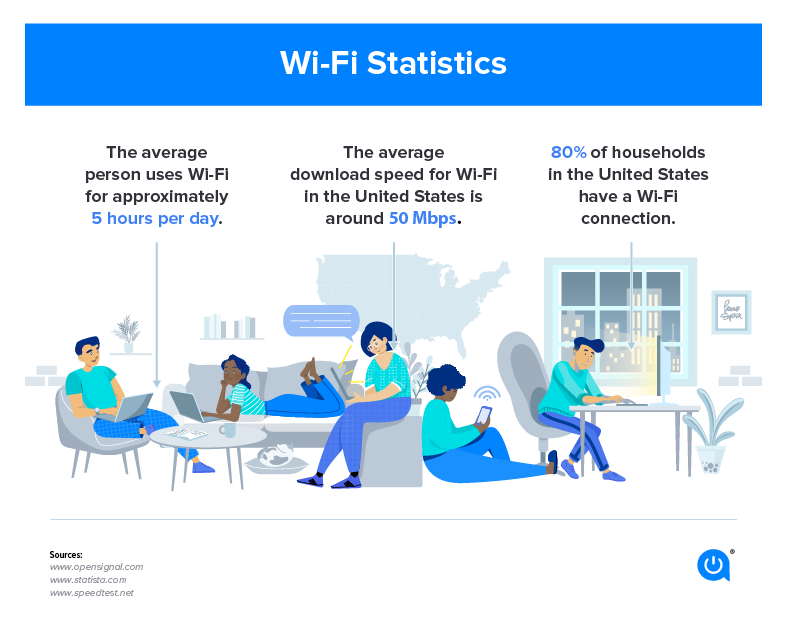
- A pessoa comum passa cerca de cinco horas por dia no Wi-Fi
- 80% de você.S. As famílias têm uma conexão Wi-Fi
- A velocidade média de download Wi-Fi é de 50 Mbps
- A faixa média de sinal Wi-Fi para um roteador doméstico é de cerca de 150 pés
- Nós’Uso Wi-Fi há mais de 25 anos!
18 maneiras de melhorar a velocidade da Internet
Queremos que você tenha o Wi-Fi mais rápido possível, por isso analisamos informações das partes interessadas no setor, publicações comerciais on-line e sites de fornecedores para compilar essas 12 dicas para aumentar sua conexão com a Internet.
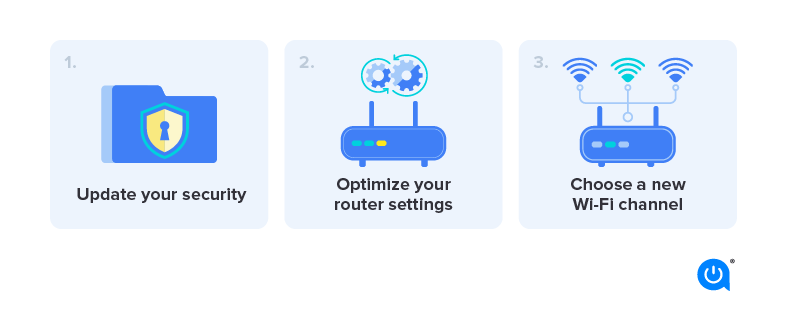
1. Atualize sua segurança para cortar as sanguessugas de largura de banda
Usuários extras diminuem sua conexão com a Internet adotando largura de banda da Internet. Falha em adicionar proteção à sua rede Wi-Fi significa abrir sua rede para os freeloaders. Que’é por isso que a Wired recomenda que todos os proprietários protejam o acesso a seus roteadores com uma senha complexa e segurança WPA2.
Manter sua rede Wi-Fi doméstica protegida dos intrusos é duplamente importante se sua casa for automatizada. Todo dispositivo conectado usa largura de banda e quanto mais dispositivos externos usam sua rede, menor a probabilidade de seus dispositivos domésticos automatizados obterem a largura de banda de que precisam. Além disso, a falha em manter sua rede segura pode fornecer aos estranhos um pouco demais sobre sua cafeteira, ar condicionado ou sistema de segurança automatizado.
2. Otimize as configurações do seu roteador
Testar diferentes configurações no seu roteador pode melhorar a força e a velocidade do sinal em sua casa.
- Alguns roteadores têm configurações de entretenimento que priorizam a largura de banda enquanto você joga videogame ou conteúdo de stream. Essa estratégia é menos eficaz quando vários usuários compartilham uma conexão Wi-Fi simultaneamente, então tente desligar as configurações de entretenimento.
- Redefina a solicitação para enviar (RTS) limiares no seu roteador. Essencialmente, o protocolo RTS limite limpa um canal de transmissão de dados antes que os pacotes de dados sejam enviados nele. Em uma rede Wi-Fi lotada, como um complexo de apartamentos, definir seu limiar de RTS para um número mais baixo pode ajudar a melhorar o desempenho do Wi-Fi.
- Você também pode mexer com o roteador’s Fragmentação e configurações de limite RTS. Definir seu limiar de fragmentação em um valor mais baixo pode ajudar os pacotes de dados a transferir com mais eficiência e melhorar os problemas de confiabilidade da rede. No entanto, definir o limite para um tamanho de pacote de dados menor pode diminuir o desempenho da rede se você já tiver uma rede confiável.
O limiar RTS deve ser ajustado uma pequena quantidade de cada vez.
3. Escolha um novo canal Wi-Fi
Tente mudar seu roteador de um padrão 2.Canal Wi-Fi de 4 GHz para um canal de 5 GHz para aumentar suas velocidades na Internet. Isso deve resultar na obtenção de mais largura de banda e menos interferência.
Ambos 2.As frequências de 4 GHz e 5 GHz oferecem vários canais de transmissão da Internet, mas 2.4 GHz oferece apenas 14 canais sobrepostos, enquanto 5 GHz oferece 23 canais sem sobreposição. A sobreposição de canais pode causar pacotes de dados que viajam de um lado para o outro nos canais vizinhos para interferir um com o outro, o que entrava a largura de banda e diminui sua conexão.
Alguns roteadores são limitados ao 2.Banda de 4 GHz. Se o seu roteador estiver limitado a 2.4 GHz, escolha os canais 1, 6 ou 11. Esses canais experimentam a menor sobreposição de outros canais, especialmente se você conseguir que seus vizinhos usem apenas os canais 1, 6 ou 11.
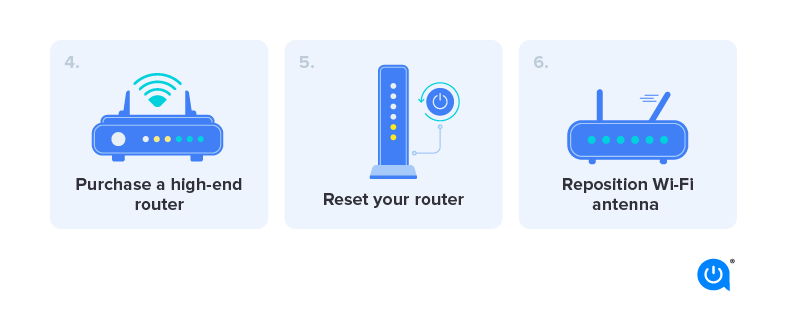
4. Compre um roteador mais recente e sofisticado
O maior problema que segura sua casa’A conexão Wi-Fi pode ser o seu roteador envelhecido. Felizmente, existem inúmeras vantagens em comprar um roteador novo, então você’D estar investindo em mais do que mais rápidas velocidades da Internet.
Um novo roteador também pode dar a você recursos aprimorados de segurança doméstica e ser compatível com um espectro mais amplo de dispositivos. Segurança e compatibilidade adicionais ajudam os proprietários interessados em automatizar suas casas ou tornar sua rede mais segura.
5. Redefina seu roteador
Parece simples, mas às vezes redefinir seu roteador pode acelerar sua internet. Assim como reiniciar o computador pode repentinamente corrigir problemas de computador desconhecidos, a reinicialização do seu roteador sem fio pode aliviar problemas de conexão com a Internet e aumentar suas velocidades.
6. Ângulo uma antena wi-fi up e uma para o lado
Os sinais Wi-Fi se espalharam perpendicularmente ao seu roteador, mas a Verizon alerta que os sinais Wi-Fi enfraquecem ao viajar pelas paredes em um ângulo. Nem todos os roteadores Wi-Fi têm antenas, como um modem all-in-one e gateways de roteador. No entanto, se o seu roteador da Internet tiver antenas, você poderá angular-as para ajudar seu sinal Wi-Fi a viajar diretamente através das paredes e reter a força do sinal.
Aumente o seu sinal Wi-Fi, anulando uma antena para ser vertical, para que os sinais Wi-Fi viajam diretamente de um lado para o outro através das paredes. Angular a outra antena para ser horizontal, então os sinais Wi-Fi viajam diretamente para cima e para baixo pelo teto para outros pisos.
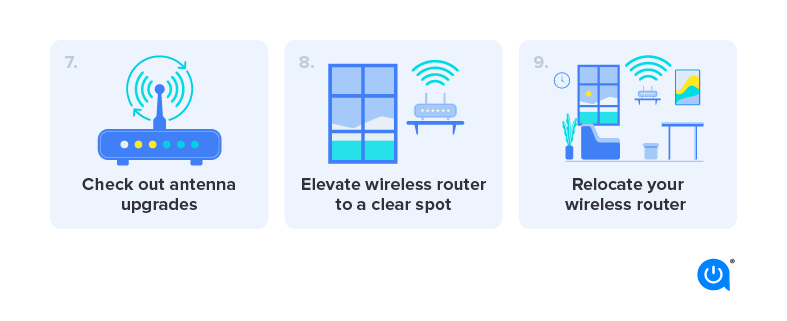
7. Confira atualizações de antena e antenas omnidirecionais
Outra alternativa é atualizar sua antena. Alguns modelos de roteador estão equipados com uma antena visível, e clientes de alta velocidade na Internet com esses modelos estão com sorte. Por que? Porque alguns fabricantes de terceiros produzem antenas de reposição com sinais mais robustos do que os fornecidos pelo seu provedor de cabo e Internet. Algumas antenas são omnidirecionais, então o posicionamento deles é irrelevante para maximizar sua atualização de hardware – você ganhou’Ter até angular a antena para aumentar seu sinal Wi-Fi.
8. Mova seu roteador sem fio para um ponto claro e elevado
A localização do seu roteador Wi-Fi tem um grande impacto na força de seu sinal. Posicione o dispositivo em um espaço alto e aberto com obstruções limitadas para obter melhores resultados de sinal Wi-Fi. Como já mencionamos, os sinais viajam perpendiculares ao seu roteador. Se o seu roteador estiver no chão, muitos de seus sinais Wi-Fi viajarão horizontalmente ao longo do chão e alcançarão menos partes da sua casa.
Você pode melhorar o sinal e aumentar sua velocidade na Internet, configurando o roteador no segundo andar se tiver uma casa de vários níveis. Colocar seu roteador muito perto de materiais como concreto ou tijolo pode limitar sua capacidade de transmitir para o resto de sua casa. Quanto mais densos os objetos em torno do seu roteador sem fio, maior a perda de sinal.
9. Mova seu roteador sem fio para uma parte central de sua casa
Colocar seu roteador em um ponto central pode ajudar a maximizar onde seus sinais viajam. Desde que você provavelmente ganhou’t pendure seu roteador Wi-Fi como um lustre de sala de estar, aqui estão alguns locais alternativos que você pode colocar seu roteador para aumentar seu sinal Wi-Fi e aumentar suas velocidades na Internet.
Melhores lugares para colocar seu roteador da Internet
- Em um manto em uma sala de estar central ou sala de família
- Em uma pequena mesa de café colocada estrategicamente em um corredor central ou espaço
- No pouso no segundo andar se você não’T tenho um porão
Lugares para evitar colocar seu roteador da Internet
- Na cozinha, onde outros dispositivos emitem ondas que podem interferir no seu sinal
- Em um canto da sua casa ou em um janela – a maioria dos sinais viajará para fora de onde você’não estou usando -os
- No porão
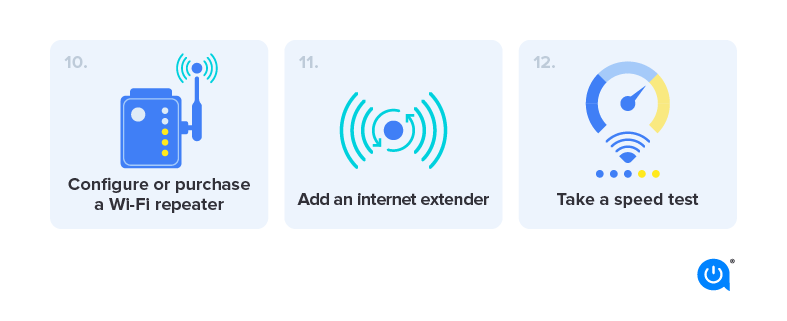
10. Configurar ou comprar um repetidor Wi-Fi
Aumentar a velocidade da sua Internet em certas partes da sua casa pode ser tão simples quanto adicionar um repetidor Wi-Fi. Um repetidor ajuda a transportar seu sinal Wi-Fi ainda mantendo as mesmas configurações de SSID e senha. Essencialmente, o repetidor contém um roteador sem fio que capta seu sinal Wi-Fi atual. Então outro roteador sem fio dentro do repetidor aumenta e transmite o sinal Wi-Fi mais forte para outros dispositivos em sua casa.
Você também pode criar um repetidor de um roteador extra. Ao conectar um segundo roteador ao seu primeiro roteador através de suas portas LAN e definir as configurações, você’Será capaz de usar o dispositivo extra para carregar seu sinal sem fio. Alguns novos roteadores têm esse recurso embutido como “ponto de acesso” modo, eliminando a necessidade de você mexer com o dispositivo’S Configurações.
11. Adicione um extensor da Internet
Um extensor Wi-Fi funciona de maneira semelhante a um repetidor Wi-Fi para aumentar seu sinal da Internet para outros quartos. A vantagem é que os extensores têm menos probabilidade de limitar sua largura de banda do que os repetidores Wi-Fi e fornecem dispositivos conectados com uma forte conexão à Internet. Um kit Ethernet da PowerLine usa um link com fio para o seu roteador para fornecer sinais Wi-Fi a outros dispositivos em sua casa. Porque isso’S conectado, não’t Utilize a largura de banda Wi-Fi adicional para se comunicar.
Um kit Ethernet Powerline é geralmente uma boa maneira de aumentar a internet para equipamentos ou dispositivos de jogos porão em uma garagem. Já que requer fiação, porém, é’não é a melhor solução que aumenta a Internet para todos.
12. Faça um teste de velocidade para determinar o que você’realmente estou recebendo
Para determinar a rapidez com que sua Internet e conexões Wi-Fi são, faça um teste de velocidade on-line com um computador conectado à sua rede doméstica. Nós’Também dirá o seu tempo de ping e upload vs. baixar velocidades.
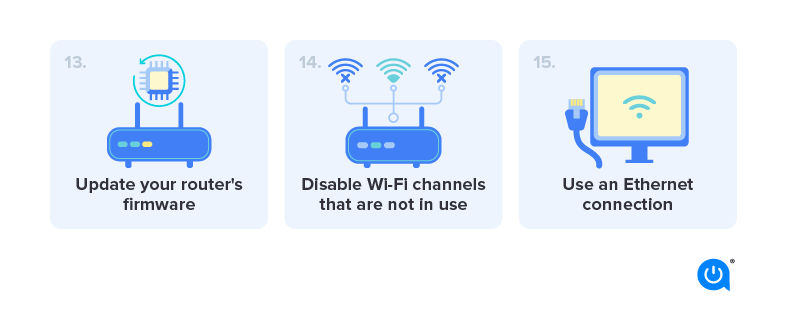
13. Atualize seu roteador’s firmware
Mantendo seu roteador’s firmware atualizado pode ajudar a melhorar seu desempenho, corrigir bugs e vulnerabilidades de segurança e pode fornecer recursos recém-lançados.
14. Você pode desativar os canais Wi-Fi que não estão em uso
Desativar canais Wi-Fi que não estão em uso pode liberar largura de banda e melhorar seu sinal Wi-Fi. As opções para desativar canais são geralmente encontradas no seu roteador’S Configurações.
15. Use uma conexão Ethernet
Se possível, conecte seu dispositivo diretamente ao seu roteador usando um cabo Ethernet para Internet mais rápida e estável.
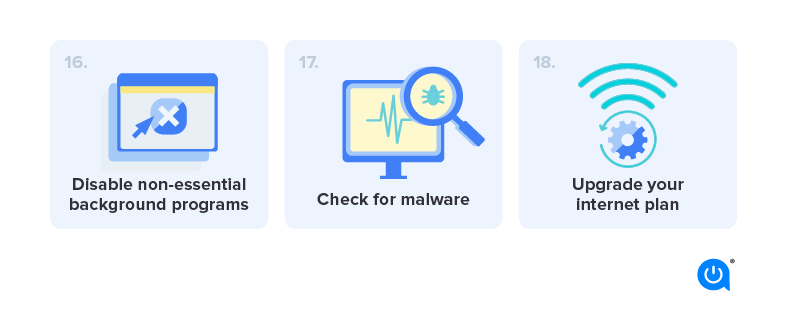
16. Desativar programas de fundo não essenciais
Executar muitos programas de segundo plano pode desacelerar sua conexão com a Internet e usar seus dados disponíveis rapidamente. Desative quaisquer programas não essenciais para liberar largura de banda.
17. Verifique se há malware
Malware é software escrito para danificar seu equipamento ou até obter acesso a ele especificamente. Malware pode desacelerar sua conexão com a Internet usando sua largura de banda. Digitalize regularmente o seu dispositivo em busca de malware e remova as infecções detectadas.
18. Atualize seu plano de internet
A atualização para um plano de Internet mais rápido pode ajudar a melhorar sua velocidade e desempenho da Internet. Use seu código postal para descobrir quais provedores de Internet estão disponíveis em sua área.
A distância do roteador afeta a velocidade da Internet?
Então, eu tenho me confundido com esta pergunta: A sua velocidade da Internet varia com base na distância do seu roteador? Imediatamente, pensei que sim, é claro que deveria! Mas então eu pensei, tudo está sendo baixado para o seu roteador, então se eu fizer um teste de velocidade no Speedtest.rede, não deve importar onde eu estou. Confirmei isso fazendo um teste na Ethernet; bem ao lado do meu roteador e depois mais longe. Eles eram todos iguais. Mas, meu amigo fez isso com paredes mais grossas em seu apartamento e ele está recebendo diferente resultados de testes; Eles estão ficando mais lentos, quanto mais longe ele vai do roteador. Não consigo entender isso. Isso meio que faz sentido, mas não faz sentido para mim quando penso mais nisso. Eu não pareço conseguir por que Este seria o caso? Eu entendo que o tráfego local pode levar mais tempo, mas por que não um teste de velocidade?
628 1 1 emblema de ouro 10 10 crachás de prata 24 24 Crachás de bronze
Perguntado em 25 de fevereiro de 2013 às 1:06
193 1 1 crachá de ouro 1 1 crachá de prata 5 5 crachás de bronze
3 respostas 3
A velocidade da sua internet é independente da sua força de wifi. Sua força de wifi pode afetar a velocidade da Internet que você vê.
Parece contraditório, mas deixe -me explicar. Vamos assumir para este exemplo que sua velocidade da Internet é de 20 MB/s, e seu link wifi está usando o 802.Padrão 11g, que pode lidar com até 54 Mb/s.
A primeira linha – A velocidade da sua internet é independente da sua força de wifi pode ser explicado dizendo que não importa qual seja o seu link wifi, seu roteador está obtendo que 20 Mb/s. A questão só se torna, Posso obter essa velocidade para o meu computador.
Agora para a segunda linha – Sua força de wifi pode afetar a velocidade da Internet que você vê. é porque o wifi é como você está recebendo as informações para o computador. À medida que você se afasta do roteador, o sinal entre ele e seu computador se degrada. Quando você está sentado ao lado, você pode obter a largura de banda completa de 54 Mb/s. Se você se mover pelo corredor, poderá obter 40 MB/s. Se você descer o corredor para outra sala com paredes grossas, poderá obter 25 mb/s. A distância e a quantidade de obstrução podem afetar a força do sinal que você recebe.
Então o que isso quer dizer? Isso significa que, se você tiver a capacidade de uma velocidade da Internet de 20 MB/s, desde que seu wifi seja capaz de produzir pelo menos essa largura de banda ou acima, e ninguém mais estiver usando a largura de banda, você não notará uma diferença na velocidade da sua Internet, independentemente da força. Você pode estar em 20 Mb/s, 30 Mb/S, 40 Mb/S – isso não importa porque sua Internet só pode passar por um máximo de 20 Mb/s.
Por outro lado, se o seu sinal começar a ficar realmente Pobre, você pode cair para ter um link sem fio de 11 Mb/s. De repente, até onde você verá, você tem uma velocidade de 11 Mb/s. A própria Internet Connect não diminuiu, mas a quantidade máxima que está sendo passada para você foi reduzida. Portanto, seu wifi pode afetar a velocidade (percebida) da Internet.
Tl; dr – grande maioria das vezes a internet é o gargalo em velocidade, então fortes fortes de sinal variados para wi -fi não importa. Se o seu link wifi degradasse tanto que era uma velocidade mais baixa do que a internet era capaz, sim, você notaria uma lentidão.


